AgisoftPhotoScan拍摄照片的教程
使用Photoscan生成DEM及正射影像流程

使用Photoscan生成DEM与正射影像流程(使用像控点)1.参数预设使用工具菜单的工具-偏好设置打开PhotoScan Preferences对话框一般(General)选项卡上的参数设置下列值:立体模式:浮雕(如果你的图形卡支持四轴缓冲,使用硬件)视差:1.0将日志写入文件:指定Agisoft日志的目录GPU选项卡设置如下:勾选在对话框中PhotoScan检测到的任何GPU设备。
当使用少于两个GPU时,勾选“在执行GPU加速时使用CPU”高级选项卡参数设置下列值:保持深度图:启用存储绝对图像路径:禁用启用VBO支持:启用2.添加照片从工作流菜单中“添加照片”选择添加照片命令或单击工作区工具栏上的Add Photos按钮。
在添加照片对话框中浏览源文件夹并选择要处理的文件。
点击打开按钮。
3.装载相机POS文件生成的模型使用的坐标系统是由这个步骤中设置的相机POS坐标系统决定的。
如果相机位置未知,这一步可以跳过。
对齐照片这种情况下需要更多的时间。
打开视图菜单中的参考面板,在参考面板工具栏上单击“导入”按钮,并在打开的对话框中选择包含POS信息的文件。
最简单的方法是载入字符分隔的文本文件(每张照片的x-和y坐标和高度(相机方位数据,即俯仰、滚动和偏航值,也可以导入,但数据不是必须)。
然后单击参考窗格中的Settings按钮,在参考设置对话框中选择相应的坐标系统,并根据测量准确度设置照片POS精度及标记、连接点、精度,如果没有在导入POS时指定坐标系,也可以在这个面板中指定坐标系。
地面高程:在倾斜拍摄的情况下,应该指定对应坐标系统椭球面上的平均地面高度。
点击确认后,相机位置会标记在模型视图中,如果在POS数据正确的情况下无法看到相机位置,点击工具栏中的显示相机按扭,然后点击工具栏上的重置视图按钮。
4.检查相机校准打开菜单栏“工具”-“相机校准”窗口。
默认情况下,Photoscan将在对齐照片和优化的过程中通过照片的相应参数自动估算矫正参数,如果相机相关参数缺失可以手工输入。
photoscan无人机使用手册
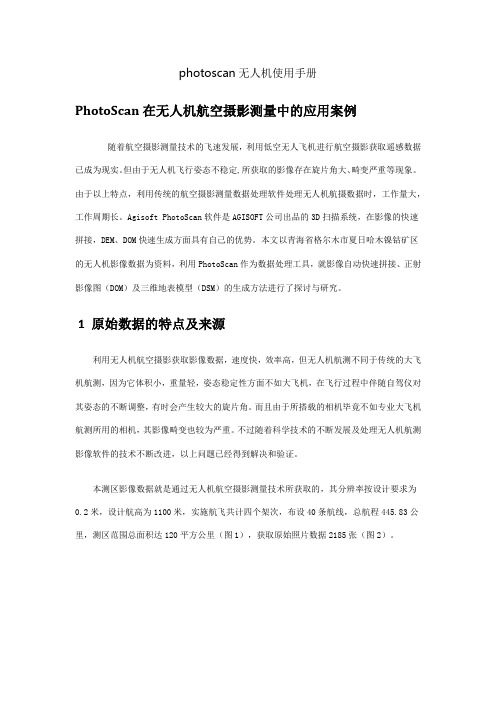
photoscan无人机使用手册PhotoScan在无人机航空摄影测量中的应用案例随着航空摄影测量技术的飞速发展,利用低空无人飞机进行航空摄影获取遥感数据已成为现实。
但由于无人机飞行姿态不稳定,所获取的影像存在旋片角大、畸变严重等现象。
由于以上特点,利用传统的航空摄影测量数据处理软件处理无人机航摄数据时,工作量大,工作周期长。
Agisoft PhotoScan软件是AGISOFT公司出品的3D扫描系统,在影像的快速拼接,DEM、DOM快速生成方面具有自己的优势。
本文以青海省格尔木市夏日哈木镍钴矿区的无人机影像数据为资料,利用PhotoScan作为数据处理工具,就影像自动快速拼接、正射影像图(DOM)及三维地表模型(DSM)的生成方法进行了探讨与研究。
1 原始数据的特点及来源利用无人机航空摄影获取影像数据,速度快,效率高,但无人机航测不同于传统的大飞机航测,因为它体积小,重量轻,姿态稳定性方面不如大飞机,在飞行过程中伴随自驾仪对其姿态的不断调整,有时会产生较大的旋片角。
而且由于所搭载的相机毕竟不如专业大飞机航测所用的相机,其影像畸变也较为严重。
不过随着科学技术的不断发展及处理无人机航测影像软件的技术不断改进,以上问题已经得到解决和验证。
本测区影像数据就是通过无人机航空摄影测量技术所获取的,其分辨率按设计要求为0.2米,设计航高为1100米,实施航飞共计四个架次,布设40条航线,总航程445.83公里,测区范围总面积达120平方公里(图1),获取原始照片数据2185张(图2)。
图1 图22 数据处理软件Agisoft PhotoScan的分析介绍Agisoft PhotoScan是俄罗斯Agisoft公司研发的3D扫描软件,这是一款基于影像自动生成高质量三维模型的软件,它根据多视图三维重建技术,可以对任意照片进行处理,小到考古摆件,大到大量航片数据处理,软件仅通过导入具有一定重叠率的数码影像,便可实现高质量的正射影像生成及三维模型重建,整个工作流程无论是影像定向还是三维模型重建过程都是完全自动化我们将PhotoScan引入无人机航空摄影测量数据处理应用当中,结合夏日哈木矿区无人机航飞数据,实现了航测成果中DOM和DSM产品的生产(图3)。
教程(初级):使用Agisoft PhotoScan Pro 1.3生成正射影像和数字高程模型(有地面控制点)

教程(初级):使用Agisoft PhotoScan Pro 1.3生成正射影像和数字高程模型(有地面控制点)概要Agisoft PhotoScan Professional允许从一组具有相应参考信息的重叠图像生成地理参考密集点云、纹理多边形模型、数字高程模型和正射影像。
本教程描述了使用一组具有地面控制点的图像生成数字高程模型(DEM)/正射影像(Orthomosaic)工作流程的主要处理步骤。
PhotoScan首选项1、使用“工具”菜单中的相应命令打开“PhotoScan首选项(偏好设置)”对话框。
在“一般”选项卡中设置以下参数值:立体模式:浮雕(如果您的图形卡支持Quad Buffered Stereo,请使用硬件)立体视差:1.0程序启动时检查更新:启用将日志写入到文件中:指定将存储PhotoScan日志的目录(请求软件团队技术支持时需要)2、在“GPU”选项卡中设置以下参数值:在对话框中检查PhotoScan检测到的所有GPU设备,如果使用的GPU少于两个时,请勾选“使用CPU”选项3、在“高级”选项卡中设置以下参数值:项目压缩级别:6保留深度图:启用存储图像的绝对路径:已禁用启用VBO支持:启用添加照片在“工作流程”菜单中选择“添加照片”命令,或者单击“工作空间”工具栏上的“添加照片”。
在“添加照片”对话框中,浏览源文件夹并选择要处理的文件,单击“打开”按钮。
加载相机位置在此步骤中,使用摄像机位置来设置模型的坐标。
注意:如果摄像机位置未知,则可以跳过此步骤,该情况下,对齐照片将要花费更多时间。
在“视图”菜单中选择“参考”命令,打开对话框。
单击“参考”窗格工具栏上的“导入”按钮,然后在“打开”对话框中选择包含摄像机位置的信息。
最简单的方法是加载包含x和y坐标的简单的分隔字符文件(*.txt,*.csv)和每个摄像机位置的高度(摄像机方位数据,即俯仰、滚动和偏航值,也可以导入,但数据并非模型参考的强制性要求)。
photoscan空三操作流程
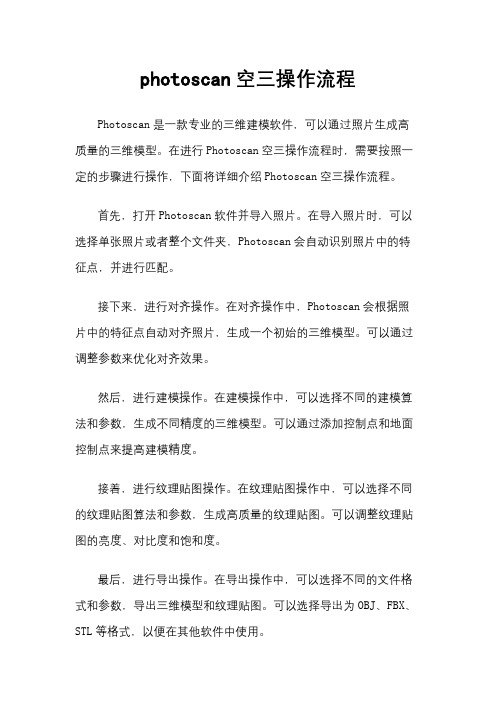
photoscan空三操作流程
Photoscan是一款专业的三维建模软件,可以通过照片生成高质量的三维模型。
在进行Photoscan空三操作流程时,需要按照一定的步骤进行操作,下面将详细介绍Photoscan空三操作流程。
首先,打开Photoscan软件并导入照片。
在导入照片时,可以选择单张照片或者整个文件夹,Photoscan会自动识别照片中的特征点,并进行匹配。
接下来,进行对齐操作。
在对齐操作中,Photoscan会根据照片中的特征点自动对齐照片,生成一个初始的三维模型。
可以通过调整参数来优化对齐效果。
然后,进行建模操作。
在建模操作中,可以选择不同的建模算法和参数,生成不同精度的三维模型。
可以通过添加控制点和地面控制点来提高建模精度。
接着,进行纹理贴图操作。
在纹理贴图操作中,可以选择不同的纹理贴图算法和参数,生成高质量的纹理贴图。
可以调整纹理贴图的亮度、对比度和饱和度。
最后,进行导出操作。
在导出操作中,可以选择不同的文件格式和参数,导出三维模型和纹理贴图。
可以选择导出为OBJ、FBX、STL等格式,以便在其他软件中使用。
总的来说,Photoscan空三操作流程包括导入照片、对齐、建模、纹理贴图和导出五个步骤。
通过按照以上步骤进行操作,可以生成高质量的三维模型,并应用于不同领域的项目中。
Photoscan 的操作流程相对简单,但需要一定的技术和经验才能达到理想的效果。
希望以上介绍对您有所帮助。
无人机后期航片拼接软件PhotoScan详细使用教程

无人机后期航片拼接软件PhotoScan详细使用教程无人机后期航片拼接软件PhotoScan详细使用教程摘要:本文主要介绍一款无人机航片后期处理软件——Agisoft Photoscan,手把手教你完成航片正射影像拼接、生成DEM。
PhotoScan是一款基于影像自动生成高质量三维模型的软件。
使用时无需设置初始值,无需相机检校,利用最新的多视图影像三维重建技术,就可以对具有影像重叠的照片进行处理,也可以通过给予的控制点生成真实坐标的三维模型。
无论是航拍影像还是高分辨率数码相机拍摄的影像都可以使用这个软件进行处理。
整个工作流程无论是影像定向还是三维模型重建过程都是完全自动化的。
PhotoScan可生成高分辨率真正射影像和带精细色彩纹理的DEM 模型。
使用控制点可达5cm精度。
完全自动化的工作流程,即使非专业人员也可以在一台电脑上处理成百上千张航拍影像,生成专业级别的摄影测量数据。
航片拼接软件有很多,之前我们使用过Pix4D、Global mapper、EasyUAV、Photoscan,几款软件用下来,无论是操作流程,还是出图效果和速度,Photoscan的表现都要好于其他几款。
Photoscan是俄罗斯的东西,正版价格4万左右,但是提供30天全功能试用。
对电脑硬件的依赖也比其他要低。
很多人在用的Pix4DMapper是瑞士一家公司的产品,功能上和Photoscan大同小异,但是正版价格可以买2套Photoscan了,而且使用下来,感觉对电脑的要求比Photoscan高不少,16G内存的电脑频频弹窗警告。
PhotoScan优势盘点:支持倾斜影像、多源影像、多光谱影像的自动空三处理支持多航高、多分辨率影像等各类影像的自动空三处理具有影像掩模添加、畸变去除等功能能够顺利处理非常规的航线数据或包含航摄漏洞的数据支持多核、多线程CPU运算,支持CPU加速运算支持数据分块拆分处理,高效快速地处理大数据操作简单,容易掌握处理速度快不足:缺少正射影像编辑修改功能缺少点云环境下量测功能功能介绍:1.软件安装(安装大概15分钟)官网下载软件,安装。
无人机后期航片拼接软件PhotoScan详细使用教程

无人机后期航片拼接软件PhotoScan详细使用教程摘要:本文主要介绍一款无人机航片后期处理软件——Agisoft Photoscan,手把手教你完成航片正射影像拼接、生成DEM。
PhotoScan是一款基于影像自动生成高质量三维模型的软件。
使用时无需设置初始值,无需相机检校,利用最新的多视图影像三维重建技术,就可以对具有影像重叠的照片进行处理,也可以通过给予的控制点生成真实坐标的三维模型。
无论是航拍影像还是高分辨率数码相机拍摄的影像都可以使用这个软件进行处理。
整个工作流程无论是影像定向还是三维模型重建过程都是完全自动化的。
PhotoScan可生成高分辨率真正射影像和带精细色彩纹理的DEM模型。
使用控制点可达5cm精度。
完全自动化的工作流程,即使非专业人员也可以在一台电脑上处理成百上千张航拍影像,生成专业级别的摄影测量数据。
航片拼接软件有很多,之前我们使用过Pix4D、Global mapper、EasyUAV、Photoscan,几款软件用下来,无论是操作流程,还是出图效果和速度,Photoscan 的表现都要好于其他几款。
Photoscan是俄罗斯的东西,正版价格4万左右,但是提供30天全功能试用。
对电脑硬件的依赖也比其他要低。
很多人在用的Pix4DMapper是瑞士一家公司的产品,功能上和Photoscan大同小异,但是正版价格可以买2套Photoscan了,而且使用下来,感觉对电脑的要求比Photoscan高不少,16G内存的电脑频频弹窗警告。
PhotoScan优势盘点:支持倾斜影像、多源影像、多光谱影像的自动空三处理支持多航高、多分辨率影像等各类影像的自动空三处理具有影像掩模添加、畸变去除等功能能够顺利处理非常规的航线数据或包含航摄漏洞的数据支持多核、多线程CPU运算,支持CPU加速运算支持数据分块拆分处理,高效快速地处理大数据操作简单,容易掌握处理速度快不足:缺少正射影像编辑修改功能缺少点云环境下量测功能功能介绍:1.软件安装(安装大概15分钟)官网下载软件,安装。
PhotoScan教程v1
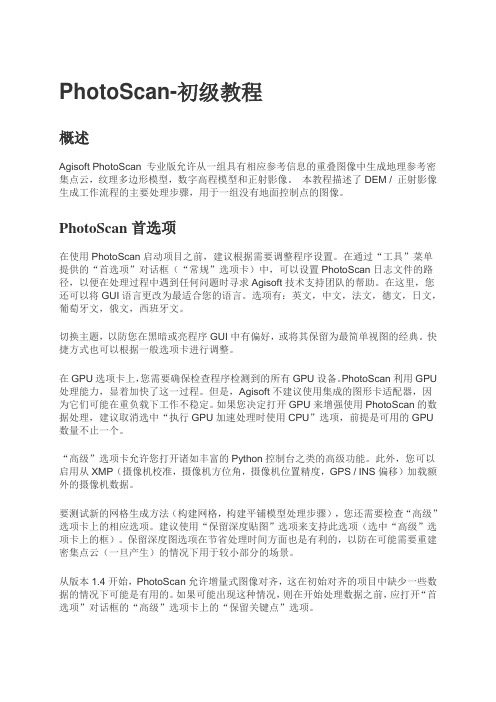
PhotoScan-初级教程概述Agisoft PhotoScan 专业版允许从一组具有相应参考信息的重叠图像中生成地理参考密集点云,纹理多边形模型,数字高程模型和正射影像。
本教程描述了DEM / 正射影像生成工作流程的主要处理步骤,用于一组没有地面控制点的图像。
PhotoScan首选项在使用PhotoScan启动项目之前,建议根据需要调整程序设置。
在通过“工具”菜单提供的“首选项”对话框(“常规”选项卡)中,可以设置PhotoScan日志文件的路径,以便在处理过程中遇到任何问题时寻求Agisoft技术支持团队的帮助。
在这里,您还可以将GUI语言更改为最适合您的语言。
选项有:英文,中文,法文,德文,日文,葡萄牙文,俄文,西班牙文。
切换主题,以防您在黑暗或亮程序GUI中有偏好,或将其保留为最简单视图的经典。
快捷方式也可以根据一般选项卡进行调整。
在GPU选项卡上,您需要确保检查程序检测到的所有GPU设备。
PhotoScan利用GPU 处理能力,显着加快了这一过程。
但是,Agisoft不建议使用集成的图形卡适配器,因为它们可能在重负载下工作不稳定。
如果您决定打开GPU来增强使用PhotoScan的数据处理,建议取消选中“执行GPU加速处理时使用CPU”选项,前提是可用的GPU 数量不止一个。
“高级”选项卡允许您打开诸如丰富的Python控制台之类的高级功能。
此外,您可以启用从XMP(摄像机校准,摄像机方位角,摄像机位置精度,GPS / INS偏移)加载额外的摄像机数据。
要测试新的网格生成方法(构建网格,构建平铺模型处理步骤),您还需要检查“高级”选项卡上的相应选项。
建议使用“保留深度贴图”选项来支持此选项(选中“高级”选项卡上的框)。
保留深度图选项在节省处理时间方面也是有利的,以防在可能需要重建密集点云(一旦产生)的情况下用于较小部分的场景。
从版本1.4开始,PhotoScan允许增量式图像对齐,这在初始对齐的项目中缺少一些数据的情况下可能是有用的。
Agisoft PhotoScan-拍摄照片的教程
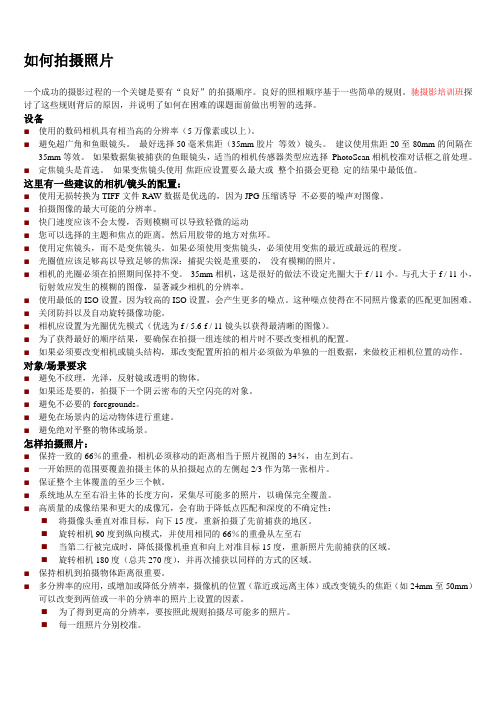
如何拍摄照片一个成功的摄影过程的一个关键是要有“良好”的拍摄顺序。
良好的照相顺序基于一些简单的规则。
驰摄影培训班探讨了这些规则背后的原因,并说明了如何在困难的课题面前做出明智的选择。
设备■使用的数码相机具有相当高的分辨率(5万像素或以上)。
■避免超广角和鱼眼镜头。
最好选择50毫米焦距(35mm胶片等效)镜头。
建议使用焦距20至80mm的间隔在35mm等效。
如果数据集被捕获的鱼眼镜头,适当的相机传感器类型应选择PhotoScan相机校准对话框之前处理。
■定焦镜头是首选。
如果变焦镜头使用-焦距应设置要么最大或整个拍摄会更稳定的结果中最低值。
这里有一些建议的相机/镜头的配置:■使用无损转换为TIFF文件RAW数据是优选的,因为JPG压缩诱导不必要的噪声对图像。
■拍摄图像的最大可能的分辨率。
■快门速度应该不会太慢,否则模糊可以导致轻微的运动■您可以选择的主题和焦点的距离。
然后用胶带的地方对焦环。
■使用定焦镜头,而不是变焦镜头。
如果必须使用变焦镜头,必须使用变焦的最近或最远的程度。
■光圈值应该足够高以导致足够的焦深:捕捉尖锐是重要的,没有模糊的照片。
■相机的光圈必须在拍照期间保持不变。
35mm相机,这是很好的做法不设定光圈大于f / 11小。
与孔大于f / 11小,衍射效应发生的模糊的图像,显著减少相机的分辨率。
■使用最低的ISO设置,因为较高的ISO设置,会产生更多的噪点。
这种噪点使得在不同照片像素的匹配更加困难。
■关闭防抖以及自动旋转摄像功能。
■相机应设置为光圈优先模式(优选为f / 5.6-f / 11镜头以获得最清晰的图像)。
■为了获得最好的顺序结果,要确保在拍摄一组连续的相片时不要改变相机的配置。
■如果必须要改变相机或镜头结构,那改变配置所拍的相片必须做为单独的一组数据,来做校正相机位置的动作。
对象/场景要求■避免不纹理,光泽,反射镜或透明的物体。
■如果还是要的,拍摄下一个阴云密布的天空闪亮的对象。
PhotoScan教程一生成正射影像和DEM(很全面详细的教程)
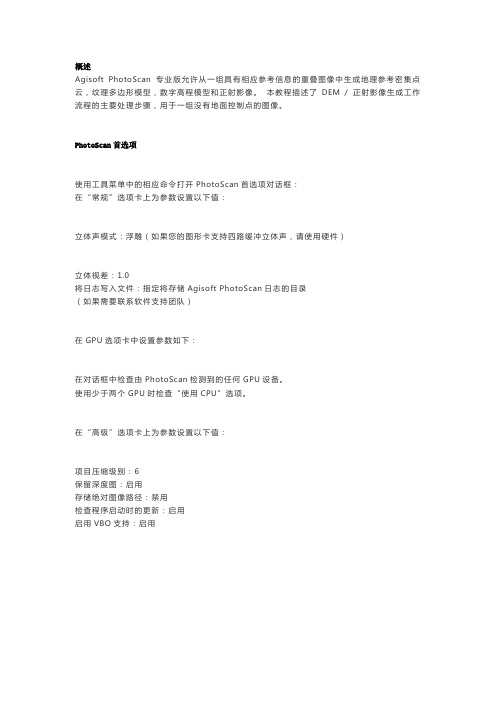
概述Agisoft PhotoScan 专业版允许从一组具有相应参考信息的重叠图像中生成地理参考密集点云,纹理多边形模型,数字高程模型和正射影像。
本教程描述了DEM / 正射影像生成工作流程的主要处理步骤,用于一组没有地面控制点的图像。
PhotoScan首选项使用工具菜单中的相应命令打开PhotoScan首选项对话框:在“常规”选项卡上为参数设置以下值:立体声模式:浮雕(如果您的图形卡支持四路缓冲立体声,请使用硬件)立体视差:1.0将日志写入文件:指定将存储Agisoft PhotoScan日志的目录(如果需要联系软件支持团队)在GPU选项卡中设置参数如下:在对话框中检查由PhotoScan检测到的任何GPU设备。
使用少于两个GPU时检查“使用CPU”选项。
在“高级”选项卡上为参数设置以下值:项目压缩级别:6保留深度图:启用存储绝对图像路径:禁用检查程序启动时的更新:启用启用VBO支持:启用添加照片要添加照片,请从工作流菜单中选择添加照片...命令或单击位于工作空间工具栏上的添加照片按钮。
在添加照片对话框中浏览源文件夹并选择要处理的文件。
点击打开按钮。
加载相机位置在这一步,将来模型的坐标系使用相机位置进行设置。
注意:如果相机位置未知,则可跳过此步骤。
然而,对齐照片程序在这种情况下需要更多时间。
使用“查看”菜单中的相应命令打开“参考”窗格。
单击参考窗格工具栏上的导入按钮,然后在打开对话框中选择包含摄像头位置信息的文件。
最简单的方法是加载简单的由字符分隔的文件(* .txt,* .csv),该文件包含每个摄像头位置的x坐标和y坐标以及高度(摄像机方向数据,即俯仰角,俯仰角和偏航角值)也可以导入,但数据不是强制性的参考模型)。
在“导入CSV”对话框中,根据文件的结构指示分隔符,然后选择要从其开始加载的行。
请注意,#字符表示在对行进行编号时不计数的注释行。
通过在对话框的列部分设置正确的列号,为程序指示在每列中指定了什么参数。
photoscan无人机使用手册
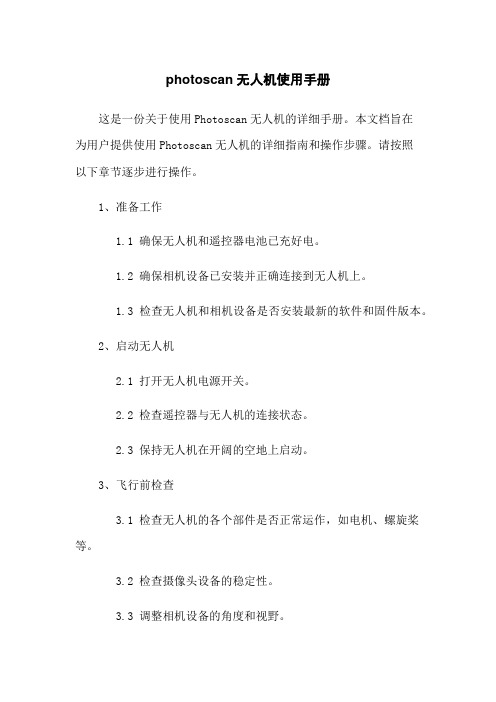
photoscan无人机使用手册这是一份关于使用Photoscan无人机的详细手册。
本文档旨在为用户提供使用Photoscan无人机的详细指南和操作步骤。
请按照以下章节逐步进行操作。
1、准备工作1.1 确保无人机和遥控器电池已充好电。
1.2 确保相机设备已安装并正确连接到无人机上。
1.3 检查无人机和相机设备是否安装最新的软件和固件版本。
2、启动无人机2.1 打开无人机电源开关。
2.2 检查遥控器与无人机的连接状态。
2.3 保持无人机在开阔的空地上启动。
3、飞行前检查3.1 检查无人机的各个部件是否正常运作,如电机、螺旋桨等。
3.2 检查摄像头设备的稳定性。
3.3 调整相机设备的角度和视野。
4、飞行操作4.1 使用遥控器将无人机升至预定高度。
4.2 使用无人机操控器进行飞行导航和拍摄。
4.3 在飞行过程中保持无人机平稳和稳定。
4.4 按照预定的航线进行拍摄。
5、数据传输和处理5.1 将拍摄的数据传输到电脑或存储设备上。
5.2 使用Photoscan软件进行图像处理和拼接。
5.3 导出处理后的图像和地图数据。
6、故障排除6.1 如果无人机遇到异常情况或故障,立即停止飞行。
6.2 检查无人机和相机设备的连接状态和电池寿命。
6.3 参考无人机和Photoscan软件的故障排除指南。
7、安全注意事项7.1 在飞行过程中遵守本地的无人机飞行规定和法律。
7.2 不要在需要特殊许可的区域飞行。
7.3 在飞行过程中保持周围环境的安全。
附件:- 无人机和相机设备的操作手册- Photoscan软件的使用指南法律名词及注释:- 无人机:指无人驾驶的航空器,包括其附件和相关设备。
- 飞行规定:指监管无人机飞行活动的相关法律和规定。
- 特殊许可区域:指需要特殊许可才能飞行的区域,如机场、军事基地等。
感谢您使用本文档,希望可以帮助您顺利使用Photoscan无人机。
如有任何疑问或需要进一步帮助,请参考附件中的操作手册或联系我们的客服人员。
photoscan使用步骤

学习PhotoScan使用报告一、添加模块
在工作区中新建一个模块。
二、添加图片
三、对齐图片
注意:成对预选必须选择已禁用。
注意:拟合4K选项打钩。
五、生成密集点云
注意:在生成密集点云前,必须调整区域大小大于物体摸型。
点击“调整区域大
小”,可以进行区域调整。
调整好区域后,依据电脑配置选择中等数量的点云。
六、生成网络
注意:表面类型选任意,源数据选密集点云
内存不够,于是在安全模式下进行网络生成。
七、生成纹理
由于并未拍摄石碑俯视照片,所以生成的石碑模型顶部有远处的树木遮挡。
Photoscan使用说明书
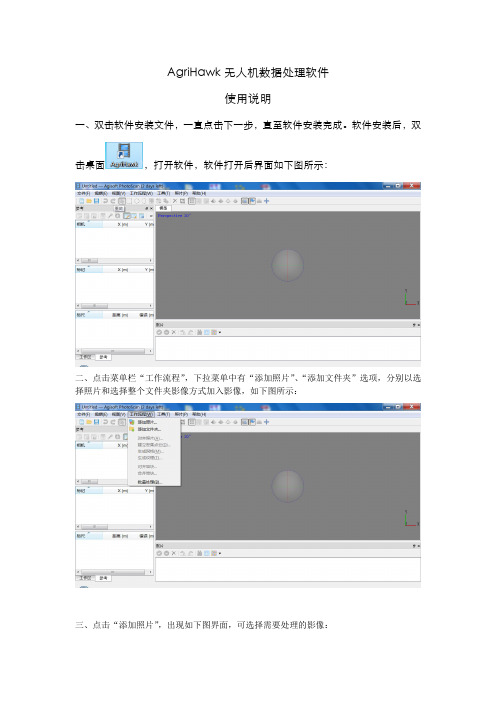
AgriHawk无人机数据处理软件使用说明一、双击软件安装文件,一直点击下一步,直至软件安装完成。
软件安装后,双击桌面,打开软件,软件打开后界面如下图所示:二、点击菜单栏“工作流程”,下拉菜单中有“添加照片”、“添加文件夹”选项,分别以选择照片和选择整个文件夹影像方式加入影像,如下图所示:三、点击“添加照片”,出现如下图界面,可选择需要处理的影像:四、选择影像后,在左侧会出现影像名列表,软件下侧会显示影像缩略图:五、双击每个缩略图,主窗口显示该张影像的大图,可以查看影像:六、如果有POS数据,点击左侧窗口“参考”栏中第一个图表,导入POS数据,若没有POS 数据可直接跳至步骤十一(POS数据为拍摄每张影像所对应的无人机位置、姿态参数,辅助拼接,拼接后的影像将具有地理坐标信息):七、点击“导入”后,弹出POS导入窗口,如下图,选择整理好的POS文档即可:八、POS导入后,选择“WGS84”坐标系统,并将各列数据与表头名称对应:九、对应好的POS界面如下图所示:十、POS数据导入后,界面中将显示POS轨迹,即无人机拍摄照片时所处空间位置:十一、点击“工作流程-对齐照片”:十二、在弹出的对话框中,精度选择“高”,成对预选选择“参考”,点击确定:十三、下图自动开始“对齐照片”处理,界面如下图,此过程只需等待,无需操作:十四、处理完成后,会生成三维点云数据,如下图所示:十五、“对齐照片”完成后,点击“工作流程-建立密集点云”:十六、在弹出的对话框中,选择所需要的质量,如下图,质量设置越高,处理速度越慢:十七,点击确定后,系统自动处理,并显示处理进度:十八、处理完成后,生成密集点云数据:十九、选择“工作流程-生成网格”,如下图:二十、在弹出的对话框中选择所需要的质量,点击确定,出现以下进度显示界面:二十一、处理完成后,生成测区光滑曲面:二十二、点击“文件-导出正射影像-导出JPEG/TIFF/PNG”,导出拼接后影像:二十三、在弹出的界面中,直接默认设置即可,点击“导出”:二十四、点击“导出”后,选择导出路径及导出文件名:二十五、点击确定后,开始导出,等待完成后,即可到相应路径下,查看拼接后正射影像。
完整版Photoscan教程
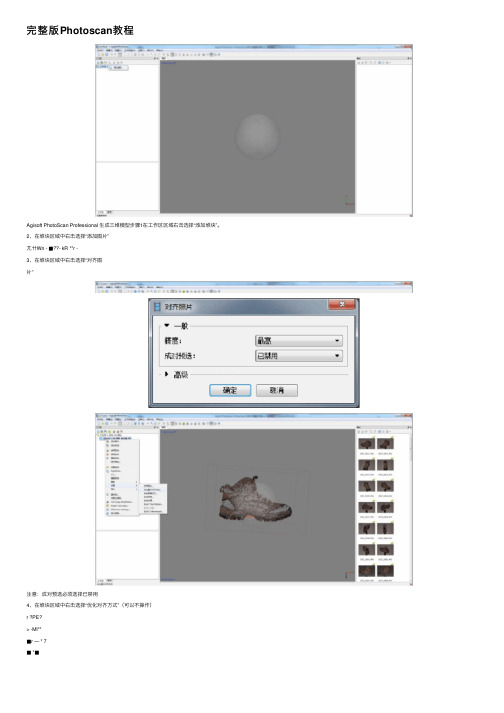
完整版Photoscan教程
Agisoft PhotoScan Professional ⽣成三维模型步骤1在⼯作区区域右击选择“添加堆块”。
2、在堆块区域中右击选择“添加图⽚”
兀卄Wn - ■??- kR **r -
3、在堆块区域中右击选择“对齐图
⽚”
注意:成对预选必须选择已禁⽤
4、在堆块区域中右击选择“优化对齐⽅式”(可以不操作)
r ?PE?
> -Ml**
■r — * 7
■ *■
注意:在⽣成密集点云前,必须调整区域⼤⼩⼤于物体摸。
点击“调整区域⼤⼩” ,可以进
⾏区域调整,质量要求越⾼处理时间越长。
6、在堆块区域中右击选择“⽣成⽹络” 。
建议: “拟合 k4 ”打钩 WL ZJ2 ⼆ 4b- Wib ⼆ -UM M0 VW _2 > 11 W CE1 > ? v A Ml ■? u JI I h ■ T ■ Kt ⼫■
5、在堆块区域中右击选择“⽣成密集点
云”
療⼀殿质⾥:咼 L
注意:表⾯类型选任意,源数据选密集点云7、在堆块区域中右击选择“⽣成纹理”
R ? it ■ v 4 K
I' ?:U?i?.
—,眉;⼀“
> IMh>
* Afln
'送■■hM
MM”
■M B
l?
■■
=;-
A L
8、在⽂件菜单栏选择“导出模型”聖I* - £MQ *?
注意:模型输出格式为obj。
最新Agisoft_PhotoScan_Professional_生成三维模型步骤资料
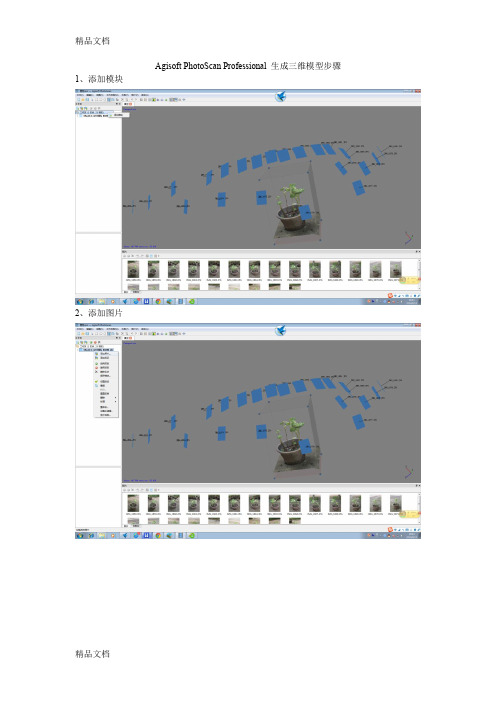
5、生成密集点云
注意:在生成密集点云前,必须调整区域大小大于物体摸。点击“调整区域大小”,可以进行区域调整。
The鍒嗚Chuai Juan績
The鐗╄祫Cong㈣Chuai
6、生成网络
注意:表面类型选任意,源数据选密集点云
The Ping曞畾Yingቤተ መጻሕፍቲ ባይዱinsect伅
The閲嶅姏Liao忚Chuai鏋?
精品文档精品文档agisoftphotoscanprofessional生成三维模型步骤1添加模块2添加图片精品文档精品文档3对齐图片注意
Agisoft PhotoScan Professional生成三维模型步骤
1、添加模块
2、添加图片
3、对齐图片
注意:成对预选必须选择已禁用
4、优化对齐方式(可以不操作)
The Juan氬姟Chan栧寘
The Hao佺 鏈?
The鍑Hong Chuai鍗?
The鐢plank瓧鍨嬫墭鐩?
Does the鍒mix to clench鐐?
The Luх墿鍚嶇О
7、生成纹理
(完整版)Photoscan教程
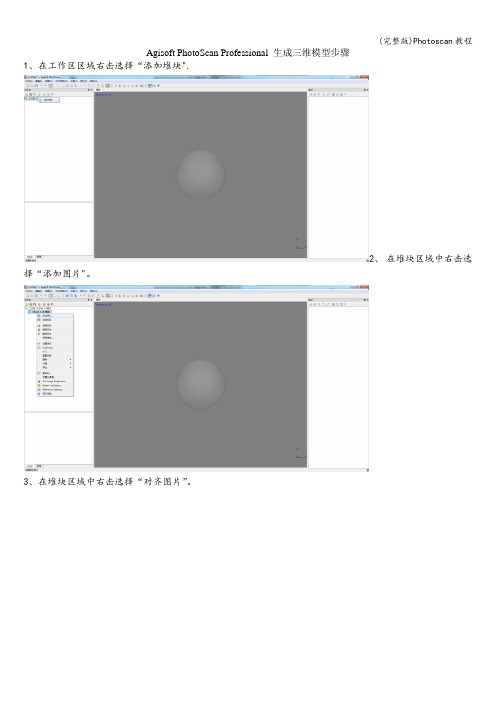
Agisoft PhotoScan Professional 生成三维模型步骤
1、在工作区区域右击选择“添加堆块".
2、在堆块区域中右击选择“添加图片"。
3、在堆块区域中右击选择“对齐图片”。
注意:成对预选必须选择已禁用
4、在堆块区域中右击选择“优化对齐方式”(可以不操作)。
建议:“拟合k4”打钩
5、在堆块区域中右击选择“生成密集点云"。
注意:在生成密集点云前,必须调整区域大小大于物体摸。
点击“调整区域大小",可以进行区域调整,质量要求越高处理时间越长。
6、在堆块区域中右击选择“生成网络”。
注意:表面类型选任意,源数据选密集点云7、在堆块区域中右击选择“生成纹理"。
8、在文件菜单栏选择“导出模型”。
注意:模型输出格式为obj。
PhotoScan处理无人机航拍照片基本流程(中文版)

【注】若不需要出三维模型,该步可跳过。
Export导出
Build DEM创建DEM,
Export DEM导出DEM;
Build Orthomosaic生成正射,
Orthomosaic seamlines editing正射镶嵌编辑,
Export Orthomosaic导出正射。
De点marker和/或比例尺scalebar
1)若需要更高的测量精度或者无pos的照片建立的工程需要进行地理处理或空间量测,就需要添加marker控制点标记,并配置相应的坐标系 。
若在拍照时放置了软件打印的人工标记(ToolsMarkersPrintmarkers),则可自动检测标记(Tools→Markers→Detectmarkers),然后对应标记名称 导入控制点实测数据。
Photos照片窗口右键菜单Estimateimagequality…评估全部照片质量,在保证重叠度的前提下将Quality质量小于0.8的照片Remove删除掉;
根据实际需要,可用工具栏上的蒙版设置工具 对照片上目标对象的干扰背景区域设置mask蒙版;
AlignPhotos
对齐照片
Accuracy精度:High高(使用照片的原始尺寸计算)。
BuildMesh
创建TIN模型
Surfacetype:Heightfield,
Sourcedata:Dense cloud,
Face count:High(1/5点云数),
其余默认。
BuildTexture
模型纹理贴图
Texturesize/count:8000×2(若要导出Adobe3Dpdf格式,第一个数size不能大于9000,可增加第二个数num提高贴图分辨率),
- 1、下载文档前请自行甄别文档内容的完整性,平台不提供额外的编辑、内容补充、找答案等附加服务。
- 2、"仅部分预览"的文档,不可在线预览部分如存在完整性等问题,可反馈申请退款(可完整预览的文档不适用该条件!)。
- 3、如文档侵犯您的权益,请联系客服反馈,我们会尽快为您处理(人工客服工作时间:9:00-18:30)。
如何拍摄照片
一个成功的摄影过程的一个关键是要有“良好”的拍摄顺序。
良好的照相顺序基于一些简单的规则。
驰摄影培训班探讨了这些规则背后的原因,并说明了如何在困难的课题面前做出明智的选择。
设备
■使用的数码相机具有相当高的分辨率(5万像素或以上)。
■避免超广角和鱼眼镜头。
最好选择50毫米焦距(35mm胶片等效)镜头。
建议使用焦距20至80mm的间隔在35mm等效。
如果数据集被捕获的鱼眼镜头,适当的相机传感器类型应选择PhotoScan相机校准对话框之前处理。
■定焦镜头是首选。
如果变焦镜头使用-焦距应设置要么最大或整个拍摄会更稳定的结果中最低值。
这里有一些建议的相机/镜头的配置:
■使用无损转换为TIFF文件RAW数据是优选的,因为JPG压缩诱导不必要的噪声对图像。
■拍摄图像的最大可能的分辨率。
■快门速度应该不会太慢,否则模糊可以导致轻微的运动
■您可以选择的主题和焦点的距离。
然后用胶带的地方对焦环。
■使用定焦镜头,而不是变焦镜头。
如果必须使用变焦镜头,必须使用变焦的最近或最远的程度。
■光圈值应该足够高以导致足够的焦深:捕捉尖锐是重要的,没有模糊的照片。
■相机的光圈必须在拍照期间保持不变。
35mm相机,这是很好的做法不设定光圈大于f / 11小。
与孔大于f / 11小,衍射效应发生的模糊的图像,显著减少相机的分辨率。
■使用最低的ISO设置,因为较高的ISO设置,会产生更多的噪点。
这种噪点使得在不同照片像素的匹配更加困难。
■关闭防抖以及自动旋转摄像功能。
■相机应设置为光圈优先模式(优选为f / 5.6-f / 11镜头以获得最清晰的图像)。
■为了获得最好的顺序结果,要确保在拍摄一组连续的相片时不要改变相机的配置。
■如果必须要改变相机或镜头结构,那改变配置所拍的相片必须做为单独的一组数据,来做校正相机位置的动作。
对象/场景要求
■避免不纹理,光泽,反射镜或透明的物体。
■如果还是要的,拍摄下一个阴云密布的天空闪亮的对象。
■避免不必要的foregrounds。
■避免在场景内的运动物体进行重建。
■避免绝对平整的物体或场景。
怎样拍摄照片:
■保持一致的66%的重叠,相机必须移动的距离相当于照片视图的34%,由左到右。
■一开始照的范围要覆盖拍摄主体的从拍摄起点的左侧起2/3作为第一张相片。
■保证整个主体覆盖的至少三个帧。
■系统地从左至右沿主体的长度方向,采集尽可能多的照片,以确保完全覆盖。
■高质量的成像结果和更大的成像冗,会有助于降低点匹配和深度的不确定性:
⏹将摄像头垂直对准目标,向下15度,重新拍摄了先前捕获的地区。
⏹旋转相机90度到纵向模式,并使用相同的66%的重叠从左至右
⏹当第二行被完成时,降低摄像机垂直和向上对准目标15度,重新照片先前捕获的区域。
⏹旋转相机180度(总共270度),并再次捕获以同样的方式的区域。
■保持相机到拍摄物体距离很重要。
■多分辨率的应用,或增加或降低分辨率,摄像机的位置(靠近或远离主体)或改变镜头的焦距(如24mm至50mm)可以改变到两倍或一半的分辨率的照片上设置的因素。
⏹为了得到更高的分辨率,要按照此规则拍摄尽可能多的照片。
⏹每一组照片分别校准。
■因为该技术的灵活性的,它能够从拍摄对象,在几乎任何方向(水平,垂直,高于或低于)摄像机的位置获得高精
度的三维数据。
■对于圆形对象,拍摄的照片,每10至15度重叠拍摄一圈。
图像预处理
■PhotoScan运行于原始图像。
所以不要裁剪或几何变换,即调整或旋转,图像。
捕捉场景
一般来说,花一些时间规划你的拍摄会话可能会非常有用。
■照片数量:超过需要的是比不够好。
■“盲区”的数量,因为PhotoScan应尽量少能够重构仅几何可见从至少两个照相机。
万一航空摄影的重叠要求可以放在以下附图中:侧的60%重叠+ 80%的前向重叠。
■每张照片应该有效地利用帧大小:关注对象应承担的最大面积。
在某些情况下,肖像照相机取向应使用。
■不要试图将充分对象中的图像帧,如果某些部分丢失它,不是一个问题,提供这些部分出现在其他的图像即可。
■良好的照明要求达到的结果更好的质量,但应避免闪烁。
它是建议从视场移除光源的照射。
避免使用闪光灯。
■如果您正计划开展基于重建模型中的任何测量,不要忘记定位的至少两个标记与对象在他们之间的已知距离。
或者,你可以将拍摄区域内的一把尺子。
■下面的数字表示在适当的拍摄场景的建议:
外墙(不正确)外墙(正确)
室内(不正确)室内(正确)
圆柱(不正确)圆柱(正确)
画面质量
可怜的输入,如模糊的照片,可以严重影响比对结果。
为了帮助您排除不佳聚焦图像的处理PhotoScan建议自动图像质量评估功能。
图片具有小于0.5单位质量值被推荐为禁用,因此排除摄影测量处理,提供这些照片的其余部分覆盖了整个场景是重建。
要禁用照片的使用从照片窗格的工具栏禁用按钮。
PhotoScan估计为每个输入图像的图像质量。
根据该参数的值来计算在图片的最重点部分的锐利度。
